
Der PHP-Editor Baicao teilte die Methode zum Festlegen des festen Tabellenkopfes in Excel. Der feste Tabellenkopf kann die Titelzeile beim Scrollen der Tabelle immer sichtbar halten, was es praktisch macht um die Daten anzuzeigen. In Excel können Sie über die Funktion „Fenster einfrieren“ eine feste Kopfzeile festlegen. Der konkrete Vorgang besteht darin, die zu reparierende Kopfzeile auszuwählen, dann auf der Registerkarte „Ansicht“ auf die Schaltfläche „Fenster einfrieren“ zu klicken und „Erste Zeile einfrieren“ oder „Erste Spalte einfrieren“ auszuwählen. Auf diese Weise können Sie ganz einfach den Effekt einer festen Kopfzeile einer Excel-Tabelle erzielen.
Befolgen Sie die Anweisungen des Herausgebers und befestigen Sie den Messgerätekopf, egal wie er rollt oder gleitet, der Messgerätekopf wird für eine einfache Anzeige fest auf dem Formular fixiert.
(1) Wenn Ihre Tabellenüberschrift nur eine Zeile hat, wählen Sie direkt [Ansicht]-[Bereich einfrieren]-[Erste Zeile einfrieren];
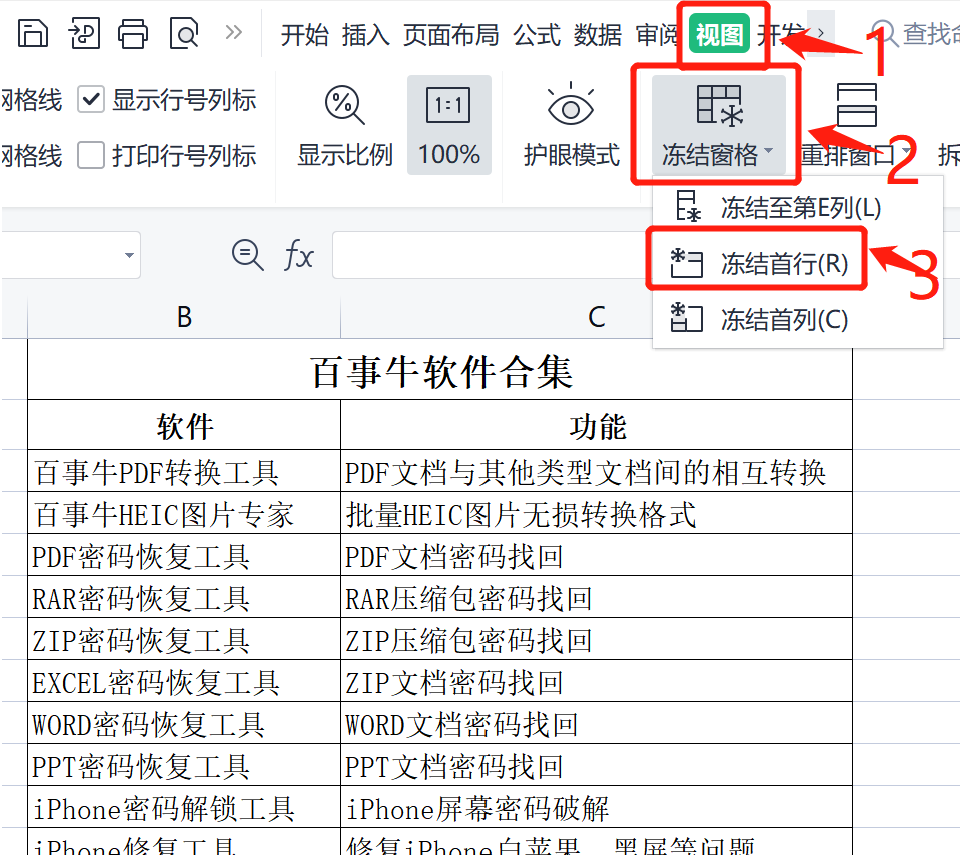
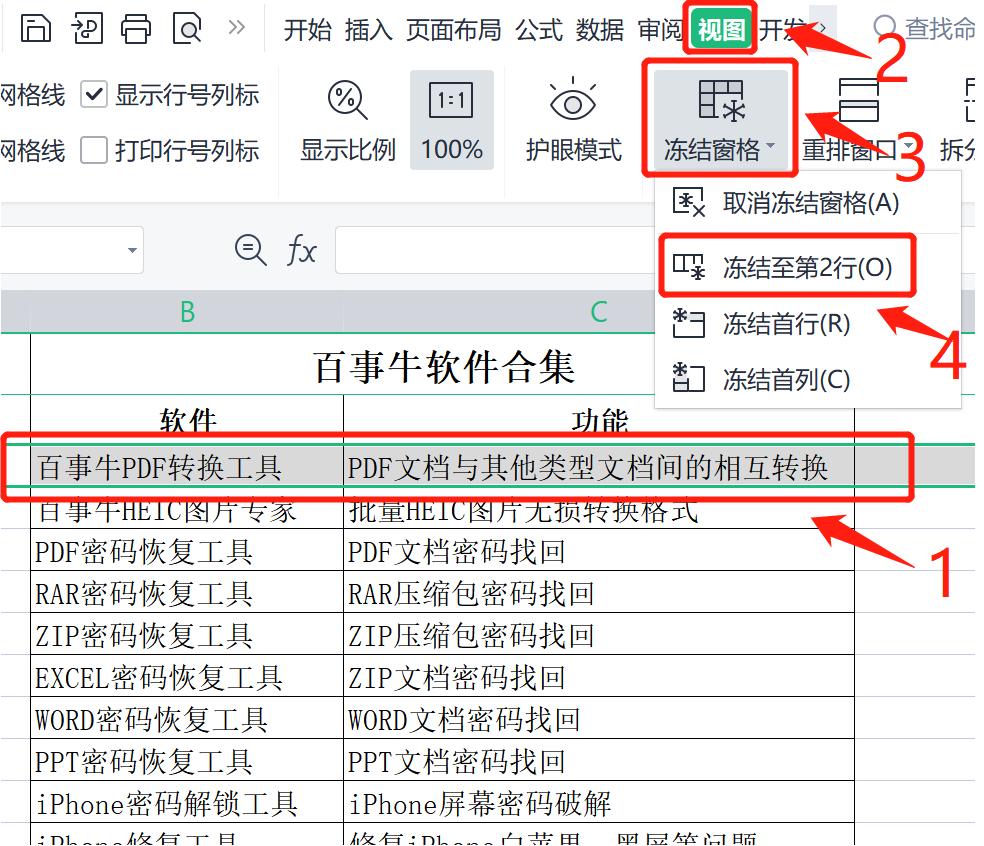
Wenn Sie den festen Header aufheben möchten, klicken Sie erneut auf [Ansicht]-[Bereich einfrieren]-[Bereich aufheben].
(1) Klicken Sie auf [Seitenlayout], wählen Sie [Titel drucken] und klicken Sie auf das Symbol rechts neben der oberen Titelzeile auf der Popup-Seite
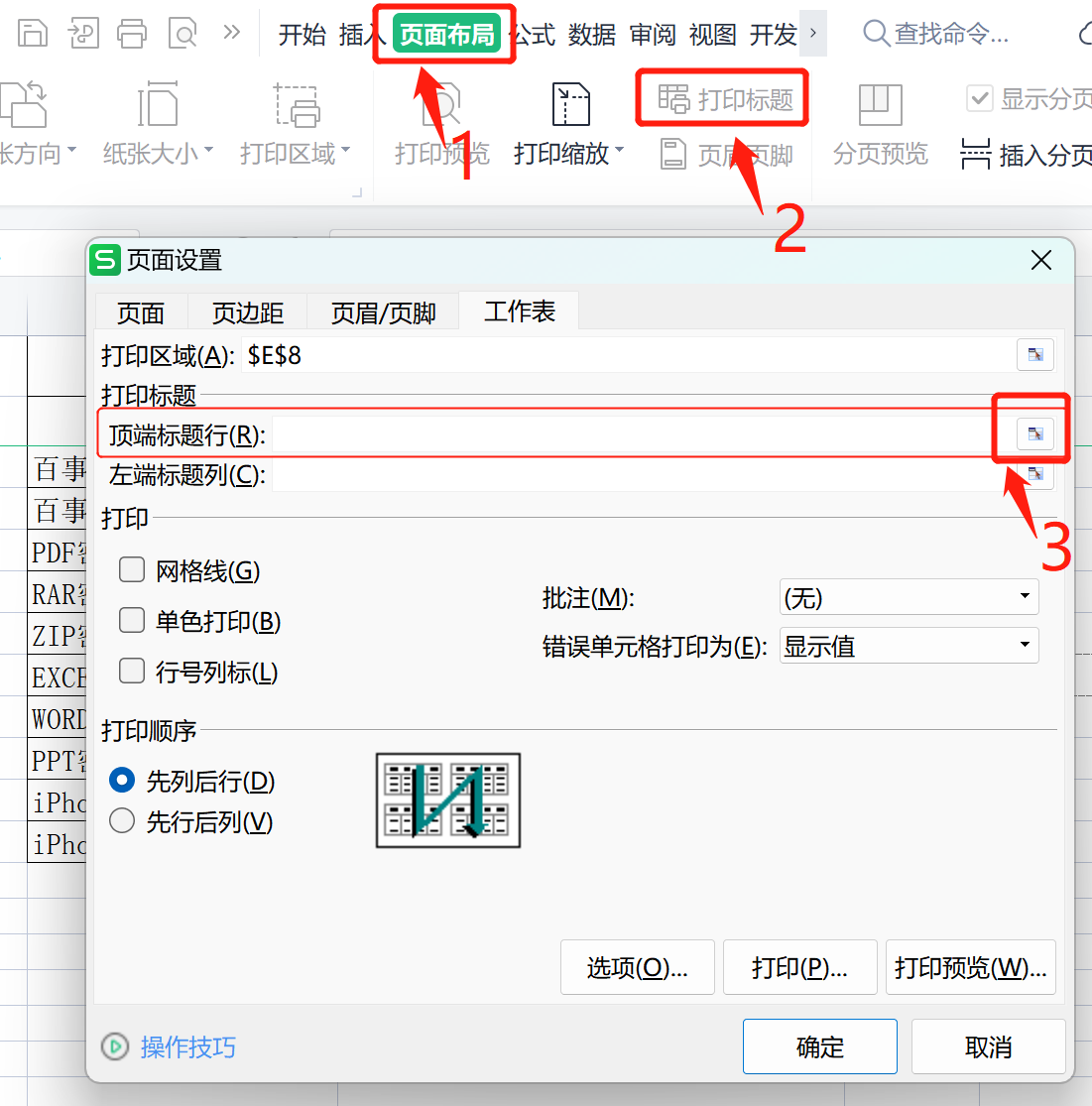
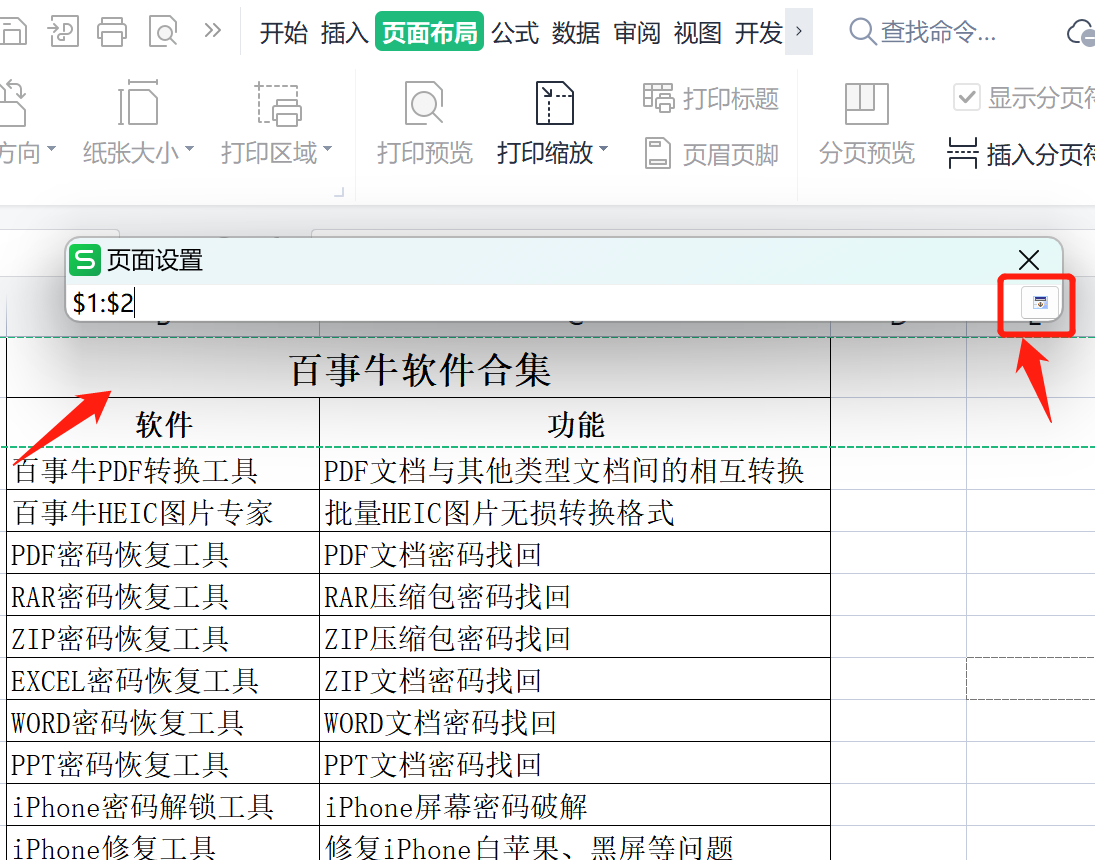
Wenn Sie auf diese Weise mehrere Seiten drucken, dient die Anfangszeile jeder Seite auch als Kopfzeile.
Wir geben Ihnen auch ein Tool, das Sie für alle Fälle zur Hand haben müssen: PepsiNiu Excel Password Recovery Tool. Wenn Sie das Passwort zum Öffnen von Excel vergessen oder das Bearbeitungspasswort einschränken, können Sie es verwenden, um Ihr Passwort schnell und sicher abzurufen.
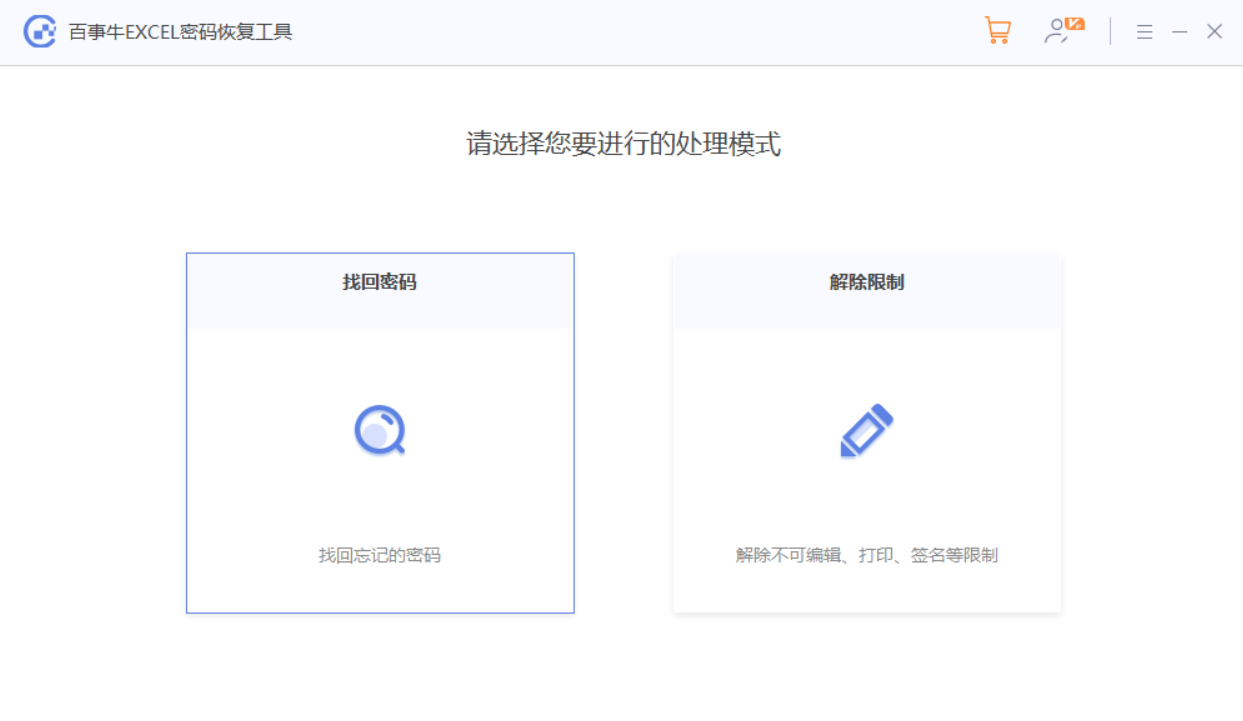
Das obige ist der detaillierte Inhalt vonSo legen Sie einen festen Header in Excel fest. Für weitere Informationen folgen Sie bitte anderen verwandten Artikeln auf der PHP chinesischen Website!
 Vergleichen Sie die Ähnlichkeiten und Unterschiede zwischen zwei Datenspalten in Excel
Vergleichen Sie die Ähnlichkeiten und Unterschiede zwischen zwei Datenspalten in Excel
 Excel-Duplikatfilter-Farbmarkierung
Excel-Duplikatfilter-Farbmarkierung
 So kopieren Sie eine Excel-Tabelle, um sie auf die gleiche Größe wie das Original zu bringen
So kopieren Sie eine Excel-Tabelle, um sie auf die gleiche Größe wie das Original zu bringen
 Excel-Tabellen-Schrägstrich in zwei Teile geteilt
Excel-Tabellen-Schrägstrich in zwei Teile geteilt
 Die diagonale Kopfzeile von Excel ist zweigeteilt
Die diagonale Kopfzeile von Excel ist zweigeteilt
 Absolute Referenzeingabemethode
Absolute Referenzeingabemethode
 Java-Export Excel
Java-Export Excel
 Der Excel-Eingabewert ist unzulässig
Der Excel-Eingabewert ist unzulässig




